Panduan Pengguna Pages untuk iPad
- Selamat Datang
-
- Pengenalan kepada Pages
- Pemprosesan perkataan atau tataletak halaman?
- Pengenalan kepada imej, carta dan objek lain
- Cari dokumen
- Buka dokumen
- Simpan dan namakan dokumen
- Cetak dokumen atau sampul
- Salin teks dan objek antara app
- Gerak isyarat skrin sentuh asas
- Gunakan Apple Pencil dengan Pages
- Sesuaikan bar alat
- Hak Cipta

Buka dokumen dalam Pages pada iPad
Anda boleh membuka dokumen yang disimpan dalam iPad anda, dalam iCloud Drive, pada pelayan bersambung, dalam penyedia storan pihak ketiga dan pada peranti simpanan luaran yang bersambung ke iPad anda. Anda juga boleh membuka dan mengedit dokumen Microsoft Word (fail dengan sambungan nama fail .doc atau .docx) dan dokumen teks (fail dengan sambungan nama fail .rtf atau .txt) dalam Pages, kemudian menyimpannya sebagai dokumen Pages atau Word, atau dalam format PDF atau EPUB.
Nota: Apabila anda membuka dokumen disimpan dalam iCloud Drive, ia dimuat turun secara automatik ke peranti anda.
Buka dokumen sedia ada dalam Pages
Buka Pages dan jika dokumen sudah dibuka, ketik Dokumen di penjuru kiri atas untuk melihat semua dokumen anda.
Ketik imej kecil untuk membuka dokumen.
Jika anda tidak melihat dokumen yang anda mahu buka, cuba cari dokumen, atau ketik pautan di penjuru kiri atas untuk melayari Terbaru atau lokasi berbeza. Lihat Cari dokumen.
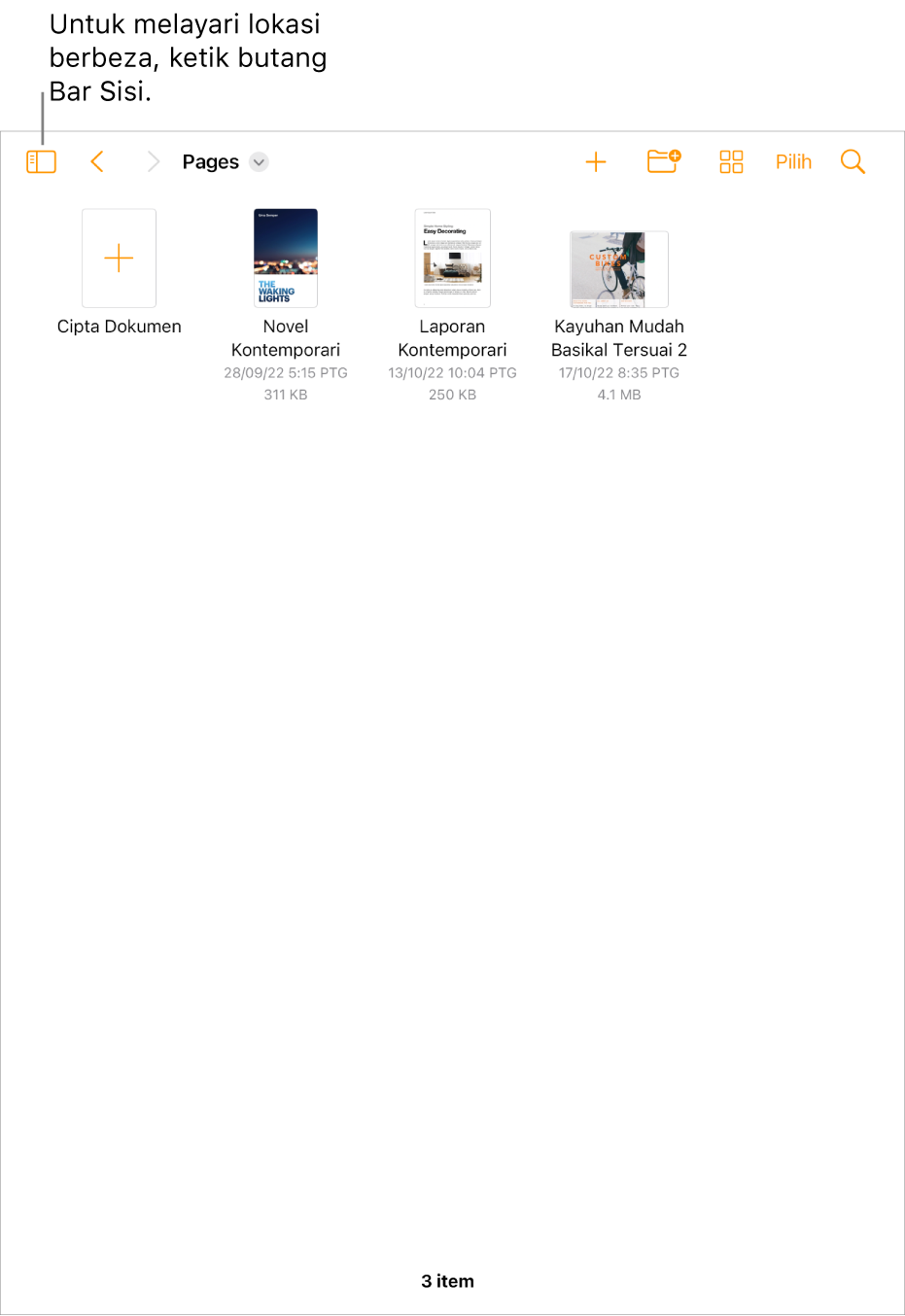
Untuk membuat perubahan pada dokumen, anda mungkin perlu mengetik
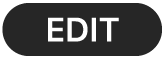 di bahagian atas skrin.
di bahagian atas skrin.Dokumen yang anda terima daripada seseorang mungkin dibuka dalam paparan bacaan. Dalam paparan bacaan, anda boleh melihat kandungan dan melaksanakan tugas asas dalam dokumen, tetapi untuk membuat sebarang perubahan, anda mesti bertukar ke paparan pengeditan. Jika anda tidak melihat
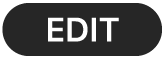 di bahagian atas skrin, dokumen telah berada dalam paparan pengeditan. Lihat Elakkan pengeditan secara tidak sengaja.
di bahagian atas skrin, dokumen telah berada dalam paparan pengeditan. Lihat Elakkan pengeditan secara tidak sengaja.
Apabila anda membuka dokumen Pages yang menggunakan fon yang anda tiada, pemberitahuan mesej fon tiada muncul sebentar di bahagian atas dokumen. Jika anda mahu melihat fon yang hilang dan fon gantian yang sedang digunakan, ketik Tunjukkan. Untuk menggantikan fon itu dalam dokumen ini secara kekal, ketik Selesaikan Amaran Fon, kemudian ketik Selesaikan.